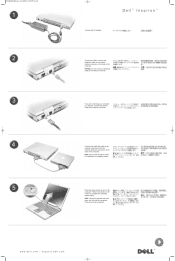Sistemele Wi-Fi Mesh sunt încă asociate cu unele dispozitive obscure și complexe pentru mulți. Și atunci când aleg un dispozitiv pentru a crea o rețea Wi-Fi în casa lor, oamenii preferă adesea routerele convenționale din acest motiv. Toată lumea este deja obișnuită cu ei, mulți au experiență în auto-configurare, o mulțime de instrucțiuni etc. Dar, de fapt, instalarea și configurarea unui sistem Wi-Fi Mesh nu este mai dificil decât un router, sau chiar mult mai ușor, mai rapid și mai plăcut. Mai ales sistemele TP-Link Deco, unde totul se face printr-o aplicație simplă și intuitivă de pe un dispozitiv mobil. Și dacă vorbim despre configurarea TP-Link Deco P7, atunci este încă mai ușor acolo, deoarece acest sistem Mesh are Bluetooth încorporat, ceea ce face ca conexiunea dispozitivului mobil și a modulului de sistem să fie aproape invizibilă pentru utilizator. Procesul de configurare este foarte atent și nu provoacă nicio întrebare nici măcar pentru acei utilizatori care sunt „dvs.” cu dispozitive similare.
În acest articol, vom conecta și configura sistemul TP-Link Deco P7, despre care am vorbit deja în acest articol. La fel ca întreaga linie de dispozitive TP-Link Deco, acest model nu are o interfață web (ca în routerele convenționale, unde puteți introduce setările printr-un browser). Configurarea se face prin intermediul aplicației Deco de pe telefon sau tabletă. Și acest lucru este foarte convenabil. În aplicație, se face o configurare pas cu pas. Și chiar dacă apar unele probleme în timpul procesului de configurare, vom vedea informații despre posibile cauze și soluții. Nu este nevoie să înțelegeți setări complexe, să căutați setările necesare între diferite secțiuni etc. Întregul proces de instalare a acestui sistem Mesh Wi-Fi se rezumă la faptul că trebuie să conectați modulul la o priză, să îl conectați la Internet (doar unul), și deschideți aplicația Deco și urmați instrucțiunile din aplicație.
Propun să merg direct la configurarea TP-Link Deco P7. Am un set de trei module. Dacă aveți două module, procesul este același. Luăm un modul (indiferent de ce, sunt aceleași) și îl instalăm în locul în care este conectat Internetul. Conectăm adaptorul de alimentare la modul și conectăm un cablu de la un furnizor de internet sau modem la unul dintre porturile LAN / WAN.

Dacă indicatorul de pe modul clipește în albastru, dispozitivul este pregătit pentru configurare. Dacă ați activat Deco P7 și după aproximativ un minut indicatorul nu a început să clipească în albastru, atunci încercați să resetați setările. Pentru a face acest lucru, apăsați butonul Reset din partea de jos a modulului cu ceva ascuțit timp de 1 secundă.
Porniți Bluetooth pe telefon. Instalați aplicația „Deco” pe telefonul sau tableta dvs. din App Store sau Google Play. Accesați aplicația și conectați-vă cu ID-ul TP-Link. Dacă nu aveți acest cont, atunci trebuie să vă înregistrați și să vă conectați la aplicație. Apoi apăsăm butonul „Să începem”. Ne alegem sistemul, în cazul nostru este P7. În fereastra „Ce avem nevoie”, faceți clic pe butonul „Următorul”. Pe pagina în care este afișată conexiunea printr-un modem, cel mai probabil trebuie să facem clic pe butonul „Nu am un modem”. Dacă ați conectat Internetul la TP-Link Deco P7 de la un modem, faceți clic pe „Următorul”.

Apoi, trebuie să conectăm internetul la modulul Deco P7 (am făcut deja acest lucru) și să confirmăm că indicatorul Deco clipește în albastru. După aceea, smartphone-ul va începe să se conecteze la Deco P7 prin Bluetooth. Când modulul este detectat, aplicația ne va cere să alegem unde să instalăm modulul.

Deco P7 va încerca să detecteze tipul de conexiune la internet. Am un „IP dinamic”. Dacă furnizorul dvs. folosește și acest tip de conexiune, atunci faceți clic pe butonul „Următorul”. Sau faceți clic pe „Tip conexiune” și alegeți-l pe al dvs. Totul este standard aici, la fel ca în cazul routerelor Wi-Fi: adresă IP dinamică, PPPoE, adresă IP statică, L2TP, PPTP. Dacă, de exemplu, aveți PPPoE, va trebui să specificați numele de utilizator și parola furnizate de ISP-ul dvs. Este la fel cu L2TP și PPTP. Doar acolo va trebui să specificați adresa serverului.

Va începe procesul de creare a unei rețele Wi-Fi. Trebuie doar să venim și să scriem numele rețelei Wi-Fi și parola pentru aceasta. Totul este cât se poate de simplu. După aceea, sistemul ne va cere să ne conectăm la rețeaua Wi-Fi creată, astfel încât să puteți continua configurarea.

După ce dispozitivul nostru este conectat la Deco P7 prin rețea Wi-Fi, va începe testarea conexiunii la Internet. După mesajul „Deco este acum online”, vi se va solicita să adăugați un alt modul Deco sau să finalizați configurarea.

Deoarece există cel puțin 2 module în acest sistem, continuăm cu configurarea.
Conectarea altor module TP-Link Deco P7
Mai întâi, conectați alimentarea la al doilea modul Deco P7 și așteptați până când indicatorul începe să clipească în albastru.

Dacă după ce ați configurat primul modul ați făcut clic pe „Finalizați pe acesta”, puteți adăuga un alt dispozitiv dând clic pe butonul (+) din aplicația Deco însăși (în colțul din dreapta sus).
Selectați din nou modelul (avem P7), apoi trebuie să selectați la ce etaj va fi amplasat modulul și să confirmați că indicatorul clipește în albastru. Ei bine, ultima este alegerea locației modulului Deco.

Și apoi magia! Modulele se vor detecta reciproc, vor realiza conexiunea și vor optimiza rețeaua. După aceea, vi se va solicita să finalizați configurarea sau să adăugați un alt modul. Din moment ce am un set de trei, adaug altul. În primul rând, îl instalez și conectez alimentarea.

Procesul de configurare este exact același cu cel de-al doilea modul.

După finalizarea instalării, se vor deschide setările sistemului Mesh Wi-Fi. Dispozitivele conectate vor fi afișate pe ecranul de pornire. Dacă faceți clic pe un dispozitiv, puteți vizualiza informații despre acesta sau puteți activa prioritatea ridicată. Dând clic pe „Internet” se va afișa o listă a tuturor unităților Deco din rețeaua noastră. Puteți vizualiza starea acestora și puteți modifica setările. De asemenea, pe ecranul principal se află fila „Antivirus” și „Control parental”. Și în partea de jos există o filă „Mai multe”, unde puteți găsi alte setări ale sistemului Mesh Wi-Fi.

Este foarte ușor să vă dați seama de setări.
Cum funcționează Powerline în TP-Link Deco P7?
Știm că principala caracteristică a TP-Link Deco P7 este suportul pentru tehnologia Powerline. Când conexiunea dintre modul are loc nu numai prin Wi-Fi, ci și prin cablarea convențională. După cum sa dovedit, nu este nevoie să mai configurați nimic. Configurarea și conexiunea sunt automate. Când conectăm pur și simplu adaptorul de alimentare TP-Link Deco P7 la o priză (înainte de setare), indicatorul de pe acesta luminează portocaliu.

Aceasta înseamnă că tehnologia Powerline nu funcționează, nu există nicio conexiune. Când au fost configurate cel puțin două module, acestea sunt conectate automat prin Powerline și LED-ul de pe adaptor devine verde.

După configurare, adaptoarele a două module au strălucit în verde, iar pe al treilea, portocaliu. Timp de câteva minute nu am putut înțelege care era problema, deoarece toate cele trei module erau online. Motivul a fost cablul prelungitor. Tehnologia Powerline nu funcționează prin intermediul filtrelor electrice.